安装教程:
https://www.postgresql.org/download/linux/redhat/
开启远程访问:
修改配置文件
配置文件目录 /var/lib/pgsql/12/data/ 如果是安装的postgres 12 则 目录是 12
1.修改配置文件postgresql.conf
listen_addresses = ‘localhost‘取消注释,更改为:listen_addresses = ‘*‘
2.pg_hba.conf
在该配置文件的host all all 127.0.0.1/32 trust行下添加以下配置,或者直接将这一行修改为以下配置
host all all 0.0.0.0/0 trust
用工具连接上数据库后,修改数据库的密码
ALTER USER postgres WITH PASSWORD 'postgres';
然后再将上面的trust改成md5重启数据

最后重启postgres
关闭postgres服务的命令 sudo systemctl stop postgresql-12
启动postgres服务的命令 sudo systemctl start postgresql-12
postgres的安装目录/usr/pgsql-12 里面有lib和bin目录
创建账号并指定只能访问某个数据库(建议使用这个方式)。这个方式创建的账号,可以访问其他数据库的public模式,所有建议不要将表放到public模式下,自己新建一个模式
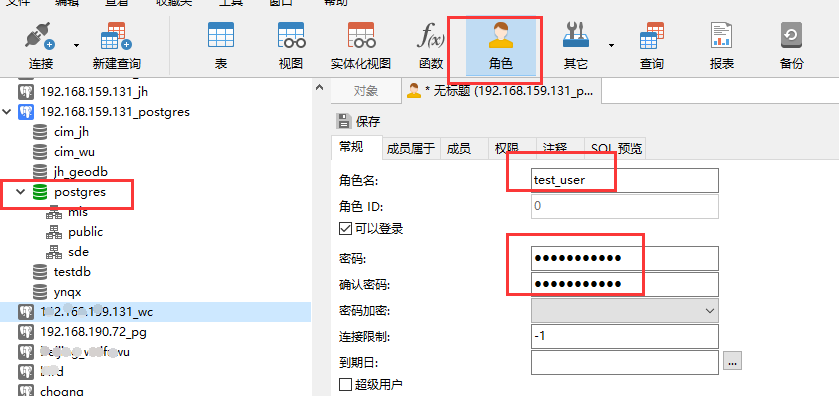
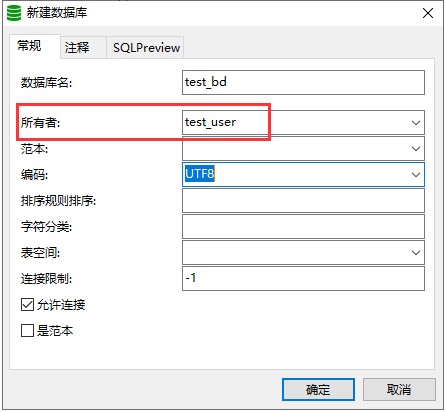
创建账号并指定只能访问某个数据库(使用命令方式)
创建账号,限制访问指定的数据库 创建一个账号为pgde 密码为Esad@2023的账号 CREATE ROLE pgde WITH LOGIN PASSWORD 'Esad@2023'; 指定该角色(账号pgde)只能访问 de库: GRANT CONNECT ON DATABASE de TO pgde; 并将其赋予对 public 模式的使用权限。(这个可以实际的时候不怎么用) GRANT USAGE ON SCHEMA public TO pgde; 授予新账号对 public 模式中所有表的所有权限:(包括 SELECT、INSERT、UPDATE、DELETE、TRUNCATE、REFERENCES、TRIGGER 等权限。) GRANT ALL PRIVILEGES ON ALL TABLES IN SCHEMA public TO pgde;
指定该角色(账号regularuser)只能访问 jh_geodb库://支持在mis模式下面创建表
创建账号
CREATE USER regularuser WITH PASSWORD 'Esri@1243';
GRANT USAGE ON SCHEMA mis, public TO regularuser;
//给账号赋予可以在mis模式下创建表的权限
GRANT CREATE ON SCHEMA mis TO regularuser;
//可以在模式下面操作表的权限
GRANT ALL PRIVILEGES ON ALL TABLES IN SCHEMA mis, public TO regularuser;
限制账号只能通过某个ip登录
限制创建的账号只能在指定的ip登录数据库 创建一个名为 example_group 的新登录组,并将账号 pgde 添加到该组中: CREATE ROLE example_group WITH LOGIN; GRANT example_group TO pgde; 编辑 PostgreSQL 的主配置文件 postgresql.conf,并确保以下配置行没有被注释掉: listen_addresses = '*' 编辑 PostgreSQL 的 pg_hba.conf 文件,添加一行用于限制 example_user 只能从指定 IP 地址登录: host de pgde 192.0.2.1/32 md5 以上代码将限制 pgde 只能从 IP 地址为 192.0.2.1 的主机登录到 de 数据库,并使用 md5 加密的密码验证方式。 注意:192.0.2.1/32 表示仅限制单个 IP 地址,如果要限制一段 IP 地址范围,可以使用类似 192.0.2.0/24 的 CIDR 表示法。 重启 PostgreSQL 服务以使配置生效: sudo service postgresql restart
下载已经安装的postgres
yum remove postgresql*
如果是docker安装的postgres数据,lib目录在
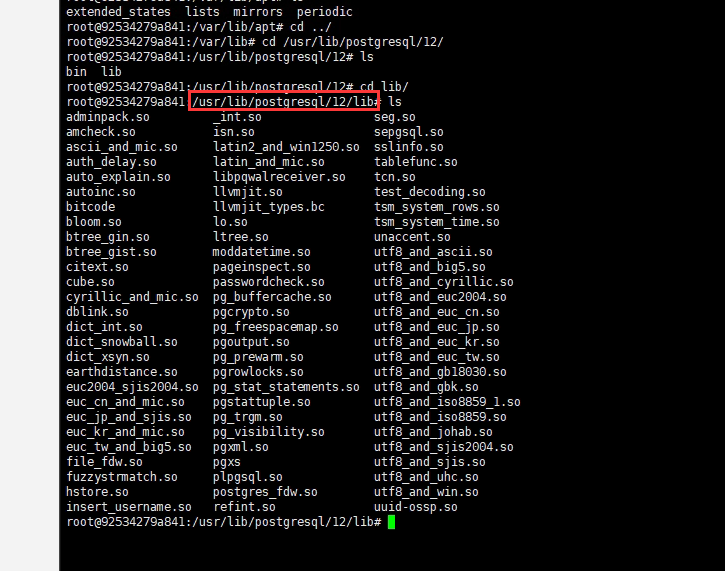
安装命令
docker run --name postgres -p 12432:5432 -e POSTGRES_PASSWORD=J123456 -v /root/pgsql:/var/lib/postgresql/data -d 367676e04d30
--privileged 会让创建的容器账号有root账号的权限。这样会带来很多的安全问题,建议不要使用这个命令
docker run --privileged --name postgres -p 12432:5432 -e POSTGRES_PASSWORD=J123456 -v /root/pgsql:/var/lib/postgresql/data -d 367676e04d30
加入/root的目录空间占满了,postgres自动挂了,无法启动:
容器启动错误No space left on device
首先关闭docker容器 systemctl stop docker
可以修改容器的映射路径,将/root/pgsql 目录替换成磁盘空间更大的目录,比如 /mnt/pgsql
比如现在的数据库的容器id 是123456
进入目录/var/lib/docker/contaniers/123456
修改两个文件的内容
hostconfig.json
config.v2.json
修改hostconfig.json
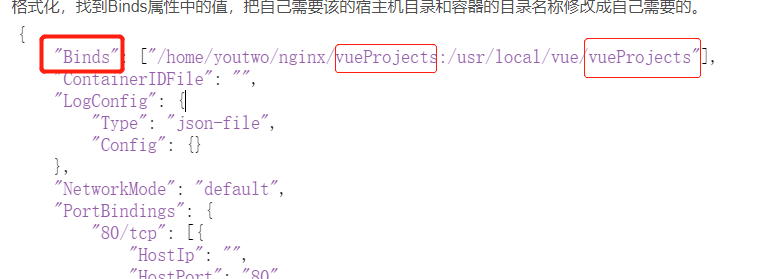
修改config.v2.json
MountPoints属性中的值,修改Source和Spec里面的Source的值
启动docker: systemctl start docker
然后启动数据库容器
常用命令
进入数据库 su - postgres
登录数据库命令 psql -U postgres -h localhost
查询所有数据库 psql -l
进入某个数据库 psql testdb
\l 列出所有数据库
\d 列出数据库中所有表
\dt 列出数据库中所有表
\d [table_name] 显示指定表的结构
\di 列出数据库中所有 index
\dv 列出数据库中所有 view
\h sql命令帮助
\q 退出连接
\c [database_name] 切换到指定的数据库
\c 显示当前数据库名称和用户
\conninfo 显示客户端的连接信息
\du 显示所有用户
\dn 显示数据库中的schema
\encoding 显示字符集
select version(); 显示版本信息
如果是docker启动的数据库,先进入容器里面,在用上面的命令 docker exec -it 容器id bash,退出容器 exit
在查询数据库里面的表数据的时候,要确数据库的owner是否属于认当前连接的这个账号,如果部署则无法查询出表数据
查看数据库下的所有(schema):
select * from information_schema.schemata;
查询schema中所有表:
select table_name from information_schema.tables where table_schema = 'myschema';
查看指定的schema下的所有表信息
SELECT * FROM pg_tables WHERE schemaname = 'your_schema_name';
修改schema的owner
alter schema system owner sde;
修改表的owner
ALTER TABLE public.table1 OWNER TO new_owner;
设置账号可以操作序列的权限
GRANT USAGE, SELECT, UPDATE ON ALL SEQUENCES IN SCHEMA public TO target_user;
创建账号,修改scheme的所有者‘
CREATE USER ynqxuser WITH PASSWORD 'Esri@1249';
授予该账号对指定数据库的所有权限。执行以下 SQL 命令来赋予该账号对特定数据库'
GRANT ALL PRIVILEGES ON DATABASE ynqx TO ynqxuser;
授予该账号对所有表的权限(必须切换到该数据库下面执行)
GRANT ALL PRIVILEGES ON ALL TABLES IN SCHEMA public TO ynqxuser;
GRANT ALL PRIVILEGES ON ALL TABLES IN SCHEMA mis TO ynqxuser;
GRANT ALL PRIVILEGES ON ALL TABLES IN SCHEMA sde TO ynqxuser;
修改schema的所有者
ALTER SCHEMA schema_name OWNER TO new_owner;
修改schema下面的所有表的所有者
DO $$
DECLARE
v_table_name text;
cursor_tables CURSOR FOR SELECT table_name AS table_name_alias FROM information_schema.tables WHERE table_schema = 'mis';
BEGIN
OPEN cursor_tables;
LOOP
FETCH NEXT FROM cursor_tables INTO v_table_name;
EXIT WHEN NOT FOUND;
EXECUTE 'ALTER TABLE ' || quote_ident(v_table_name) || ' OWNER TO ynqxuser';
END LOOP;
CLOSE cursor_tables;
END $$ LANGUAGE plpgsql;
使用超级用户或具有足够权限的用户登录到 PostgreSQL 数据库。 执行以下命令来授予当前用户对 "sde" 模式的所有权限: GRANT ALL PRIVILEGES ON SCHEMA sde TO your_user; 如果你只想授予用户对 "sde" 模式下的特定表的权限,而不是整个模式,你可以使用类似的 GRANT 命令,但是将表名添加到命令中,如下所示: GRANT ALL PRIVILEGES ON TABLE sde.aaa TO your_user;
实现对某个表的数据备份和恢复(下面的命令只能在服务器上面执行,不能在数据库或navicat上面使用)
通过在数据库服务器上面执行命令实现数据备份和恢复(不能通过发送sql语句的方式来实现,所以不能通过java代码来实现) 备份数据命令(allproject4490 是要备份的表名) pg_dump -U postgres -d geodb_jh -t allproject4490 -f /home/backup_file.bak 数据恢复命令 psql -U postgres -d geodb_jh -f /home/backup_file.bak 通过发送sql语句的方式来实现(可以通过java代码来执行sql)(/var/lib/pgsql/11/backups 是数据库服务器上的一个路径)
如果不是超级管理员执行如下命令,需要给账号(这里账号是sde)设置权限
grant pg_write_server_files to sde;
grant pg_read_server_files to sde;
copy (SELECT * FROM allproject4490) TO '/var/lib/pgsql/11/backups/allproject4490.csv' WITH (FORMAT 'csv', HEADER true, DELIMITER ','); 数据恢复命令 COPY allproject4490 FROM '/var/lib/pgsql/11/backups/allproject4490.csv' WITH (FORMAT 'csv', HEADER true, DELIMITER ',');
如果创建的角色名称有大写,比如 Test,在给账号赋权限的时候要用双引号
GRANT ALL PRIVILEGES ON SCHEMA sde TO "Test";



